Ibland kan du känna ett behov av att översätta innehåll från dokument eller till och med en utländsk webbplats till ditt modersmål eller något annat språk du är bekant med. Vanligtvis skulle vi säga till dig att använda översättningsverktyg från antingen Microsoft eller Google, men idag kommer vi att fokusera på en annan metod med DeepL .

vulkaniska runtime-bibliotek
Det finns flera alternativa översättningsverktyg där ute, men bara ett fåtal kan gå tå till tå med vad Google och Microsoft har att erbjuda. Faktum är att Microsoft tar saker ett steg längre med införlivandet av sin översättarfunktion i Microsoft Office.
Nu, när det gäller appen som ska pratas om här, den heter DeepL. Det är mest känt som en onlineöversättartjänst, men det finns också ett Windows-skrivbordsprogram för dem som föredrar fler alternativ. Med DeepL kan användare enkelt översätta med snabbtangenter istället för att kontinuerligt trycka på mustangenterna.
Hur man använder översätta språk snabbare med DeepL för Windows
Låt oss se hur du kan använda DeepL för att översätta språk snabbare med snabbtangenter på din Windows 11/10-dator.
Om du inte redan har gjort det är det första du behöver göra här ladda ner den officiella DeepL-appen till din Windows-dator.
Öppna filen och följ sedan instruktionerna för att installera den på din dator.
Med DeepL-verktyget igång är det dags att översätta din första text om du inte redan har gjort det.
Ladda upp Türkiye-versionen av Microsofts webbplats. Detta är bara för demonstrationsändamål, så du kan välja en annan.
Windows 7-prylar slutade fungera
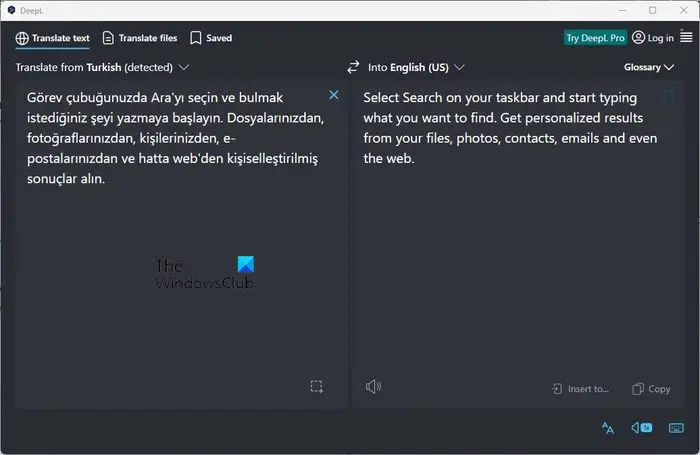
Välj ett textstycke från webbplatsen att översätta.
- När texten är markerad trycker du på CTRL + C för att kopiera texten.
- Tryck CTL + C två gånger för att få DeepL-appen i framkant.
- Tryck CTRL + P för att klistra in texten i rutan till vänster.
Inom en kort stund kommer den översatta texten att dyka upp i rutan till höger.
windows dra och släpp
Om det behövs kan du enkelt ändra utmatningsspråket och inmatningsspråket.
Hur man översätter filer i DeepL
DeepL kan inte bara översätta kopierad text, utan även text från dina sparade filer. Låt oss titta på hur du gör detta med lätthet:
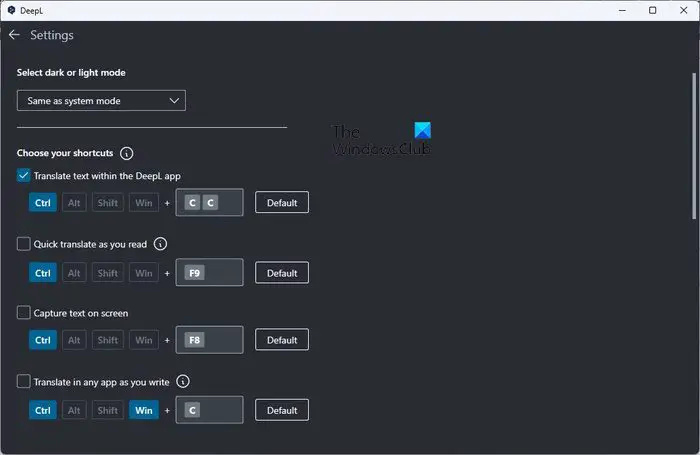
För att börja, klicka på fliken Översätt filer. Här får du en uppfattning om vilka dokumentformat som stöds.
För närvarande stöds endast Microsoft Word, PowerPoint och PDF-dokument av DeepL.
- Efter att ha klickat på Översätt filer fliken måste du lägga till dina filer för översättning.
- Antingen dra och släpp filen eller klicka på knappen Bläddra.
- Tryck på knappen Öppna för att starta en översättning.
Vi måste notera att kopiering av en text och tryck på CTRL + F9 kommer att öppna ett litet fönster utformat för snabba översättningar.
Hur man ändrar snabbtangenter i DeepL
Alternativet är där för att ändra snabbtangenterna när det behövs. Du kan göra detta om du inte håller med standardinställningen.
- För att göra ändringarna, klicka på hamburgermenyknappen uppe till höger.
- Välj alternativet som lyder, Inställningar.
- Gå till Välj dina genvägar och ändra snabbtangenterna till det som är vettigt för dig, och det är det.
LÄSA : Hur man översätter text till punktskrift i Windows
helskärmsoptimeringar windows 10
Har DeepL ett webbläsartillägg?
Ja, DeepL-verktyget har nu ett webbläsartillägg, men bara för Google Chrome i skrivande stund. Tilläggen fungerar ganska bra, även om de inte kommer med några enastående funktioner, det är OK ur vår synvinkel.
Vilken onlineöversättare är den mest exakta?
Vi har använt flera onlineöversättare genom åren. Verktyg som Google och Microsoft Translate är bland dem. Men när det kommer till precision tar DeepL kronan, och det är ganska överraskande.










![Discord Awaiting Endpoint-fel [Fixed]](https://prankmike.com/img/discord/95/discord-awaiting-endpoint-error-fixed-1.jpg)


